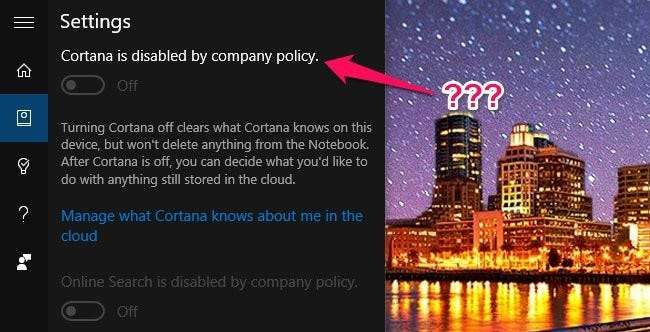
Τα Windows 10 έχουν πάρα πολλές επιλογές στη νέα εφαρμογή Ρυθμίσεις, αλλά κατά καιρούς, ενδέχεται να συναντήσετε μια ρύθμιση που είναι γκριζαρισμένη, με το μήνυμα "απενεργοποιημένη από την πολιτική της εταιρείας" ή "Ορισμένες ρυθμίσεις διαχειρίζεται ο οργανισμός σας". Εδώ είναι μερικοί λόγοι που μπορεί να συμβαίνουν.
Πολλές από τις ρυθμίσεις των Windows 10 είναι αλληλένδετες, πράγμα που σημαίνει ότι μια ρύθμιση λειτουργεί, ίσως χρειαστεί να ενεργοποιήσετε μια άλλη πρώτα Εάν αυτή η απαιτούμενη ρύθμιση δεν είναι ενεργοποιημένη, ενδέχεται να λάβετε ένα από αυτά τα μηνύματα κρυφού σφάλματος.
Εάν η Cortana είναι απενεργοποιημένη από την "Εταιρική πολιτική"
Η Cortana είναι ένα δημοφιλές θύμα. Ενδέχεται να δείτε ένα μήνυμα ότι "Η Cortana είναι απενεργοποιημένη από την πολιτική της εταιρείας", ακόμα και αν ο υπολογιστής σας δεν διαχειρίζεται εταιρεία. Μιλήστε για ένα τρομερά ασαφές μήνυμα σφάλματος! Στην έρευνά μας, αυτό μπορεί να οφείλεται σε διάφορα πράγματα.
Εάν έχετε ρυθμίσει έναν εταιρικό λογαριασμό Exchange στην εφαρμογή Mail - ίσως έναν λογαριασμό εργασίας ή σχολείου - ενδέχεται να μην επιτρέπει τη χρήση της Cortana. Για να το διορθώσετε, καταργήστε τον λογαριασμό email σας από την εφαρμογή Mail και δείτε αν μπορείτε να ενεργοποιήσετε την Cortana. Σύμφωνα με τους χρήστες του Reddit , μπορείτε να προσθέσετε ξανά τον λογαριασμό και να χρησιμοποιήσετε την Cortana αρκεί να επιλέξετε "Όχι" όταν σας ζητηθεί να χρησιμοποιήσετε αυτόν τον λογαριασμό για άλλες υπηρεσίες.
Εάν δεν συμβαίνει αυτό, ενδέχεται να έχετε λάθος ρυθμίσεις γλώσσας ή περιοχής. Για να το διορθώσετε, μεταβείτε στις Ρυθμίσεις> Ώρα και γλώσσα> Περιοχή και γλώσσα. Βεβαιωθείτε ότι η ρύθμιση "Χώρα ή περιοχή" είναι σωστή και ότι έχετε τη σωστή γλώσσα στην ενότητα "Γλώσσες". Ίσως χρειαστεί να κάνετε κλικ στη γλώσσα και να επιλέξετε "Ορισμός ως προεπιλογή". Εάν δεν περιλαμβάνεται στη λίστα, προσθέστε το με το κουμπί "Προσθήκη γλώσσας". Τέλος, μεταβείτε στην καρτέλα "Ομιλία" και βεβαιωθείτε ότι η "Γλώσσα ομιλίας" έχει ρυθμιστεί στην ίδια γλώσσα με τις άλλες ρυθμίσεις. Και φυσικά, βεβαιωθείτε ότι η Cortana είναι διαθέσιμη στην περιοχή σας καταρχήν.
Με οποιαδήποτε τύχη, θα πρέπει να μπορείτε να ενεργοποιήσετε την Cortana μόλις αλλάξετε αυτές τις ρυθμίσεις. Εάν όχι, συνεχίστε στην παρακάτω ενότητα.
Εάν ορισμένες ρυθμίσεις "Διαχειρίζονται από τον οργανισμό σας"

Τόσο το σφάλμα Cortana όσο και το μήνυμα "διαχειρίζεται ο οργανισμός σας" μπορούν συχνά να εμφανιστούν εάν έχετε αλλάξει τις ρυθμίσεις σας για το πρόγραμμα Telemetry της Microsoft. Ορισμένες δυνατότητες απαιτούν να ρυθμιστεί σε "Βελτιωμένη" ή "Πλήρης" για να λειτουργεί σωστά. Για να το αλλάξετε αυτό, ανοίξτε την εφαρμογή Ρυθμίσεις και μεταβείτε στην ενότητα Απόρρητο> Σχόλια και διαγνωστικά. Στην ενότητα "Διαγνωστικά στοιχεία και δεδομένα χρήσης", επιλέξτε "Βελτιωμένο" αντί για "Βασικό".
Εάν αυτό το πλαίσιο είναι γκρι, υπάρχει ένα μεγαλύτερο πρόβλημα στο παιχνίδι: εσείς (ή κάποιος άλλος) έχετε ορίσει αυτήν τη δυνατότητα σε "0 - Ασφάλεια", χρησιμοποιώντας το Μητρώο ή κάποια άλλη μέθοδο back-channel. Όταν συμβεί αυτό, η Τηλεμετρία απενεργοποιείται εντελώς και ορισμένες λειτουργίες δεν θα είναι πλέον διαθέσιμες - όπως η δυνατότητα λήψης εκδόσεων Insider Preview.
ΣΧΕΤΙΖΟΜΑΙ ΜΕ: Κατανόηση των ρυθμίσεων απορρήτου των Windows 10
Εάν έχετε απενεργοποιήσει αυτήν τη ρύθμιση στο παρελθόν - είτε μέσω του μητρώου , Πρόγραμμα επεξεργασίας πολιτικής ομάδας (σε Windows 10 Pro) ή με μια εφαρμογή "απόρρητο", αλλάξτε την ξανά σε Βασική ή Βελτιωμένη και το μήνυμα "διαχειρίζεται ο οργανισμός σας" θα πρέπει να εξαφανιστεί.
Γενικά, δεν συνιστούμε αυτές τις εφαρμογές απορρήτου των Windows 10 - προκαλούν περισσότερα προβλήματα από αυτά που επιλύουν. Αντ 'αυτού, πρέπει γνωρίστε τις ρυθμίσεις απορρήτου των Windows τον εαυτό σας και ορίστε τις σύμφωνα με τις ανάγκες και τις επιθυμίες σας. Είναι πιθανό να αντιμετωπίσετε λιγότερα προβλήματα με αυτόν τον τρόπο.
Φυσικά, αν είστε πρόθυμοι να πάτε χωρίς αυτά τα χαρακτηριστικά για την ηρεμία που σας προσφέρουν αυτές οι ρυθμίσεις, μη διστάσετε να το κρατήσετε εκεί που είναι. Απλώς ξέρετε ότι ορισμένα πράγματα μπορεί να σπάσουν ή να γκριζωθούν.
Αυτά είναι μερικά από τα μηνύματα σφάλματος που έχουμε αντιμετωπίσει στην εποχή μας με τα Windows 10, αλλά αν δείτε ένα από τα παραπάνω μηνύματα –και οι προτάσεις μας δεν λύνουν το πρόβλημά σας– ενημερώστε μας στα φόρουμ μας παρακάτω και εμείς ». Θα φροντίσετε να ενημερώσετε αυτό το άρθρο με όλες τις λύσεις που βρίσκουμε.







